為什麼以及如何有效修復視訊緩衝區 [初學者指南]
沒有什麼比在線觀看影片內容時遇到影片中斷(例如緩衝)更煩人的了。就像,誰想要它,沒有人對吧?這樣,您就來對地方了。本文是解決影片播放中煩人的斷斷續續問題的首選指南。我們了解流暢的串流體驗的重要性,在這裡,我們將闡明如何 修復視訊緩衝區。因此,從優化您的互聯網連接到探索串流媒體平台上的高級設置,我們都能滿足您的需求。讀完本文後,您將擁有一個工具包,可以告別緩衝並享受不間斷的線上影片內容。讓我們讓您的串流體驗無憂無慮,告別那些令人分心的緩衝憂鬱!
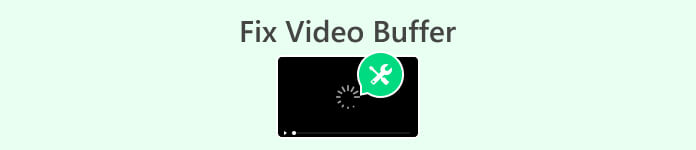
第 1 部分:視訊緩衝意味著什麼?
影片緩衝是影片播放器在開始播放之前下載一定量影片資料的過程。這樣做是為了確保影片可以連續播放而不會出現任何中斷。影片播放器需要在緩衝區中載入足夠的資料才能順利播放影片。因此,當視訊緩衝時,意味著視訊播放暫停或延遲,或者 影片未播放 由於可用數據不足,無法流暢播放影片。當播放器沒有足夠的資料來繼續不間斷地播放影片時,就會發生這種中斷。
第 2 部分:如何修復視訊緩衝區?
有多種類型的視訊緩衝區。它們可以是與視訊串流、本機視訊播放相關的視訊緩衝區,也可以是 Handbrake 等某些軟體中的視訊緩衝區。
為什麼在視訊串流期間要進行視訊緩衝區?
當即時下載和播放視訊內容出現暫時延遲時,在視訊串流期間會發生視訊緩衝。造成視訊緩衝的原因有很多:
網速慢。
如果您的網路速度很慢或不穩定,則無法足夠快地下載視訊資料以實現流暢播放,從而導致緩衝。
網路擁塞。
在尖峰時段或高流量期間,由於視訊爭奪網路資源,有限的頻寬可能會導致緩衝。
視訊品質和解析度。
更高品質的影片需要更多數據才能播放。如果您的網路或裝置無法滿足要求,則可能會發生緩衝。
伺服器問題。
串流媒體服務伺服器的問題可能會導致視訊資料傳輸效率低下,從而導致緩衝。
設備性能。
過時或功能較弱的設備可能難以順利處理視訊數據,導致在播放時出現緩衝。
為了解決這個問題,您可以採取以下常見的解決方案:
◆ 確保穩定、高速的網路連線。如果需要,升級您的計劃或更換提供者。
◆ 降低視訊解析度以減少資料量,從而緩解緩衝。大多數平台都允許品質調整。
◆ 關閉其他應用程式以釋放頻寬以實現流暢的視訊串流。
◆ 讓您的串流應用程式或瀏覽器保持最新狀態,以修復錯誤並增強效能。
解決這些因素可以提高串流媒體品質並減少視訊緩衝造成的中斷。這保證了更無縫的觀看體驗,讓您可以毫無障礙地享受您喜愛的內容。
為何本地影片播放時要使用影片緩衝區?
設備資源不足。
如果您的裝置缺乏處理能力或內存,則可能難以流暢地播放視頻,從而導致在播放時出現緩衝。
視訊格式相容性。
某些格式需要更多的處理能力,導致資源有限的設備上出現緩衝。視訊格式和播放器之間不相容可能會導致播放問題。
視訊檔案損壞。
由於播放器在播放期間面臨解碼內容的挑戰,損壞或損壞的影片檔案可能會觸發緩衝。
後台進程。
並發應用程式或進程可能會消耗裝置資源,影響視訊播放器效能並在分配資源時導致緩衝。
過時的視訊播放器軟體。
使用過時或不受支援的視訊播放器可能會導致緩衝。可能不支援較新的編解碼器或播放技術,從而導致播放期間出現相容性問題。
為了解決這個問題,您可以採取以下常見的解決方案:
◆ 關閉不必要的應用程式以釋放系統資源,讓影片播放更順暢。
◆ 確保您的影片播放器是最新的,以修復錯誤並增強效能,以減輕緩衝。
◆ 驗證影片格式適用於播放器和您的裝置。如果需要,轉換檔案或切換播放器。
◆ 檢查檔案完整性並確認您的影片檔案沒有損壞。嘗試使用不同的檔案來確定緩衝問題是否是特定於檔案的。
◆ 如果仍有緩衝,請考慮升級至具有更好處理能力和記憶體的設備,以改善本地視訊播放。
透過解決這些潛在原因並實施建議的解決方案,您可以最大限度地減少本地視訊播放期間的緩衝並確保更流暢的觀看體驗。
為什麼手煞車影片斷斷續續?
由於多種原因,手煞車影片播放可能會斷斷續續:
硬體不足。
如果您的設備缺乏處理能力或 RAM,請關閉其他應用程式或考慮硬體升級。
輸出設定不正確。
確保您的播放設備的設定正確,例如相容的視訊編解碼器和幀速率。
高比特率或分辨率。
透過在資源密集型視訊轉換過程中降低位元率或解析度來優化效能。
過時的手煞車版本。
更新到最新的 Handbrake 版本以進行最佳化和錯誤修復。
來源檔案損壞。
嘗試使用不同的、未損壞的來源檔案以獲得更流暢的播放。
軟體/驅動程式衝突。
讓您的作業系統、視訊驅動程式和軟體保持最新以避免衝突。
磁碟空間不足。
確保硬碟上有足夠的可用空間,以便 Handbrake 在轉換過程中處理和儲存檔案。
手煞車影片播放斷斷續續或影片緩衝的解決方案是檢查用於影片播放的裝置的規格。這樣我們就可以判斷設備是否符合流暢播放影片的要求。
第1步。 首先,在視窗主畫面中,按一下 開始 按鈕。

第2步。 接下來,輸入 系統 在搜尋欄中並選擇 系統資訊 選項。
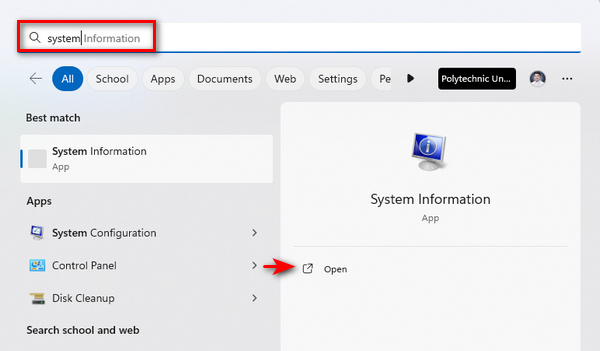
在「系統資訊」視窗中,您將找到有關電腦的各種詳細信息,包括處理器、RAM 和顯示卡。
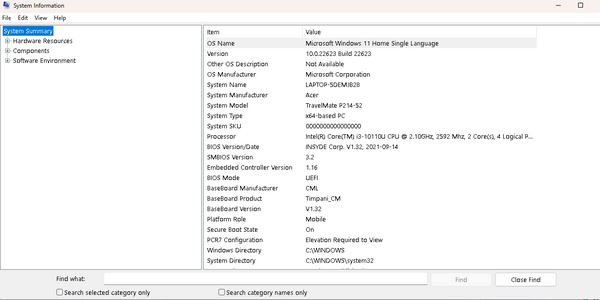
現在,我們來分析一下影響影片播放的規格:
處理器: 檢查您的處理器是否符合視訊檔案要求。過時或功率不足的處理器可能難以處理高品質的視訊。
記憶體: 確保有足夠的 RAM 用於多任務處理和視訊播放。如果 RAM 較低,請考慮升級或關閉不必要的應用程式以獲得更好的效能。
顯示卡: 選擇專用顯示卡,尤其是對於高清或 4K 視訊。整合式顯示卡可能無法提供足夠的效能來實現流暢的播放。
貯存: 保持充足的可用儲存空間以避免緩衝和播放問題。刪除不必要的檔案或釋放空間以提高效能。
軟體和驅動程式: 保持視訊驅動程式和軟體更新以防止相容性問題。根據 Handbrake 的建議檢查規格,以了解潛在的播放問題。
如果您的裝置符合最低要求但問題仍然存在,請優化 Handbrake 的播放設定或考慮使用更適合您裝置規格的其他播放器或影片修復工具。
解決視訊緩衝區問題的其他方法
FVC 視訊修復 是一款功能強大的工具,旨在修復因損壞、崩潰或病毒而無法播放的影片。利用先進的人工智慧可確保有效修復各種設備的影片的高成功率。雖然它的主要重點是視訊恢復,但該工具也可以成為視訊緩衝區和視訊斷斷續續問題的有效解決方案。
要使用它,請按照以下步驟操作:
第1步。 首先,免費下載以取得軟體。下載後,繼續將其安裝到您的電腦上。
第2步。 跑步 FVC 視訊修復。您將在螢幕左側看到 紅加 按鈕,右側是 藍加 按鈕。現在,單擊紅色加號按鈕添加視頻,然後單擊藍色加號按鈕添加示例視頻,以進行快速有效的修復。
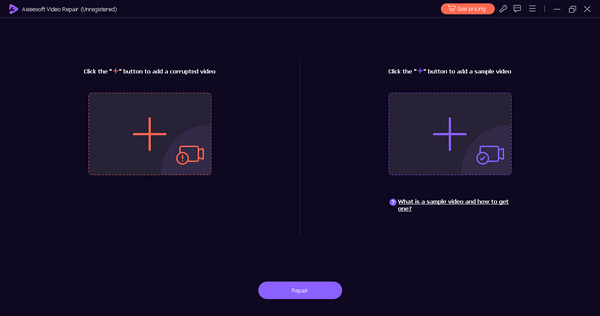
第三步 之後,點擊 維修 按鈕。該軟體將修復您的視訊檔案。
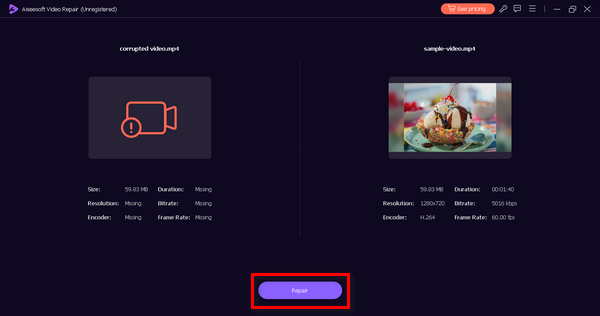
第4步。 最後,點擊 預習 按鈕檢查修復是否成功。現在您可以稍後儲存文件。
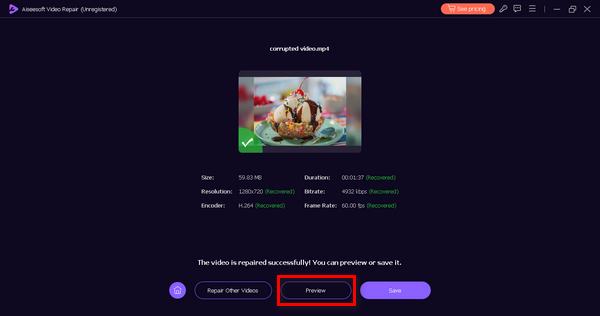
儘管遵循上述解決方案,但問題仍然存在,FVC 視訊修復是修復視訊緩衝區和視訊斷斷續續問題的絕佳替代方案。
第 3 部分. 有關視訊緩衝區的常見問題解答
如何讓我的影片緩衝效果更好?
透過檢查網路連線、關閉不必要的應用程式、使用有線連線、降低串流品質、更新瀏覽器應用程式、清除快取以及在非尖峰時段串流媒體來改善視訊緩衝。
為什麼 YouTube 緩衝滯後?
由於網路速度慢、伺服器問題、裝置效能、過時的瀏覽器/應用程式、網路擁塞或後台進程,YouTube 上的緩衝可能會延遲。
影片緩衝有什麼問題?
視訊緩衝問題會導致卡頓、凍結、品質下降和令人沮喪的延遲,並可能導致觀眾斷開連接。
緩衝區大小會影響播放品質嗎?
是的,更大的緩衝區可以透過預先載入更多視訊資料來提高播放質量,從而減少中斷。然而,找到適當的平衡對於避免更長的初始緩衝時間是必要的。在流程設定中調整緩衝區大小。
結論
視訊緩衝發生的原因有很多, 修復視訊緩衝區 因其類型而異。但是,如果儘管遵循了各自的解決方案,但問題仍然存在,您可以嘗試使用其他方法來修復它們 影片修復工具.



 視頻轉換大師
視頻轉換大師 屏幕錄影大師
屏幕錄影大師



